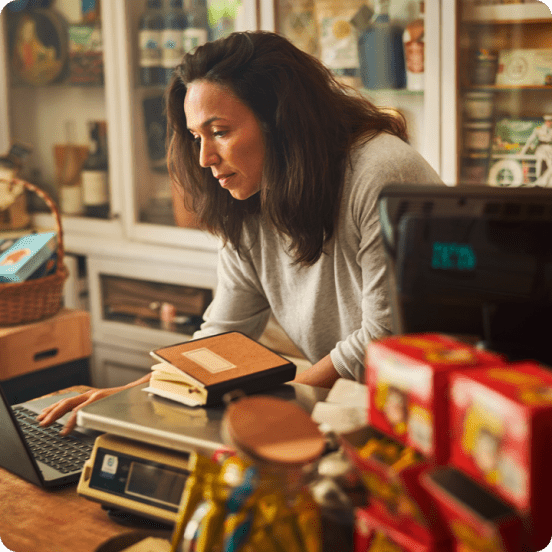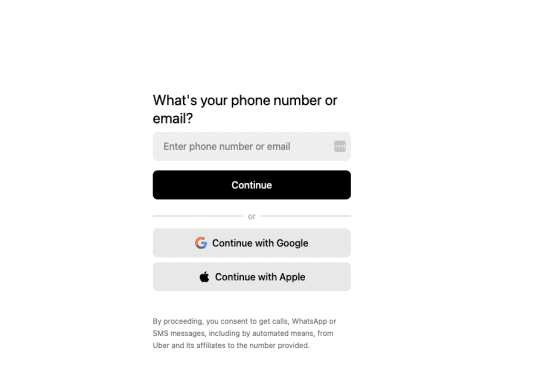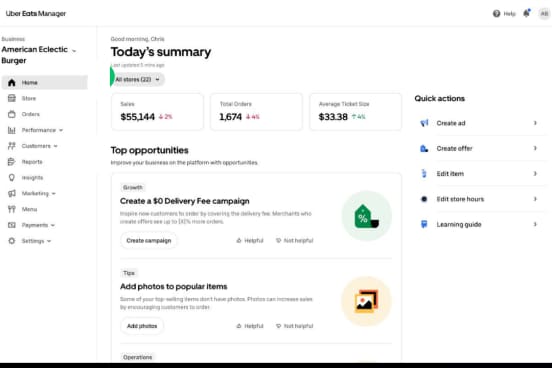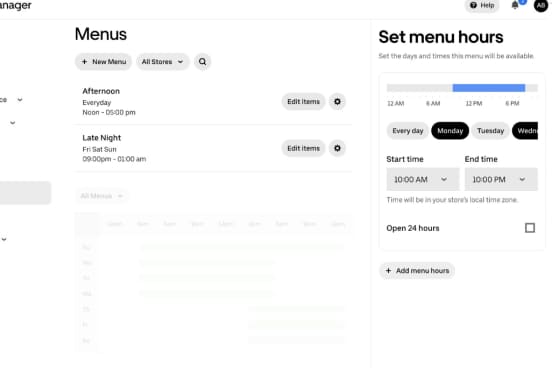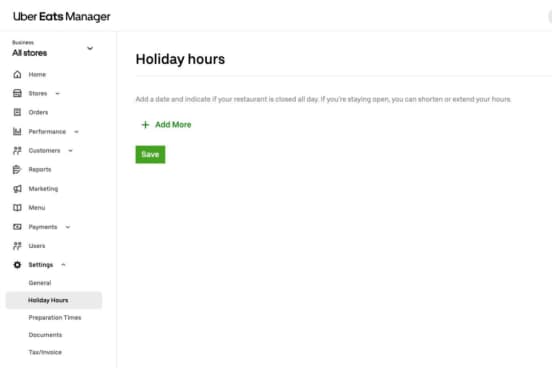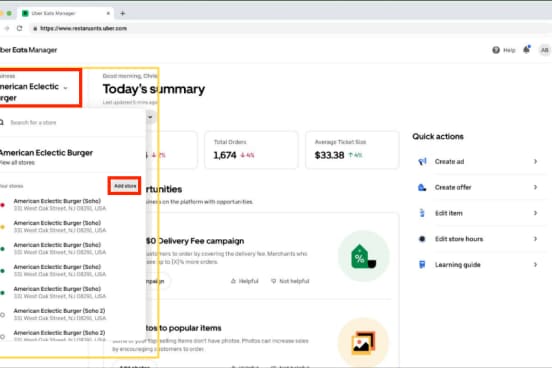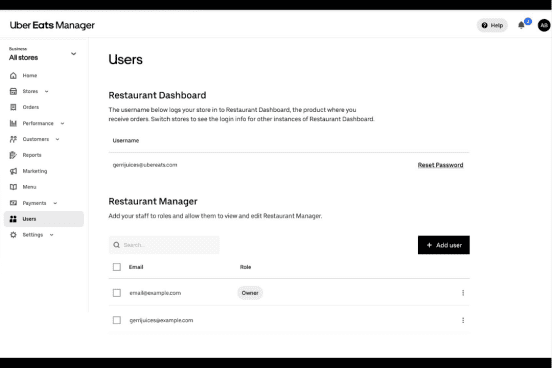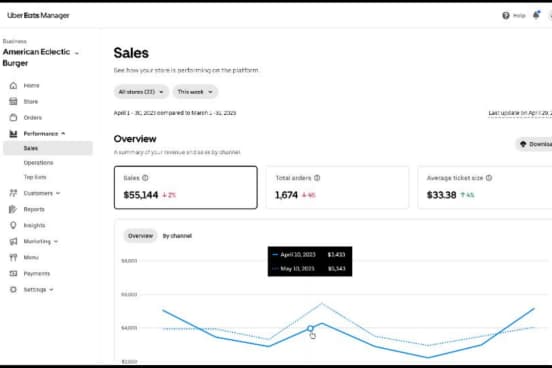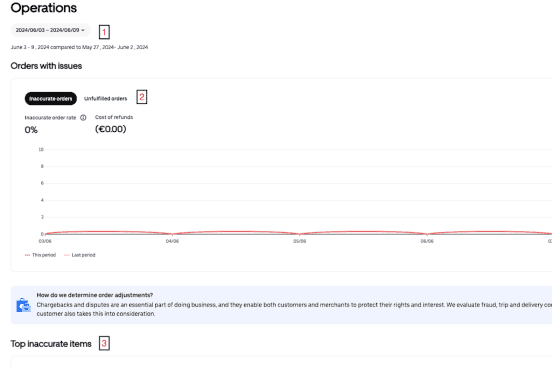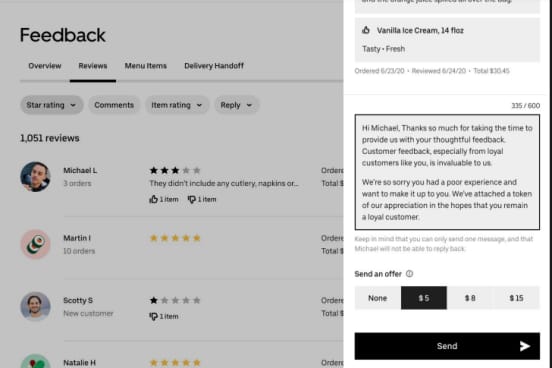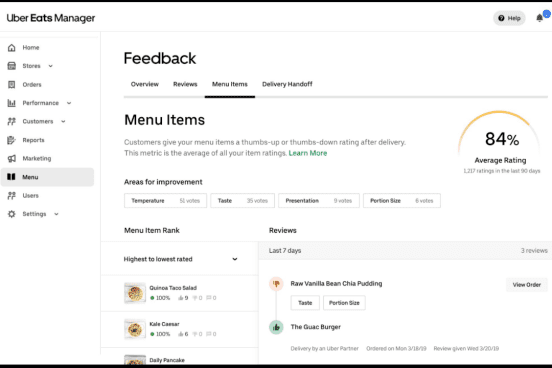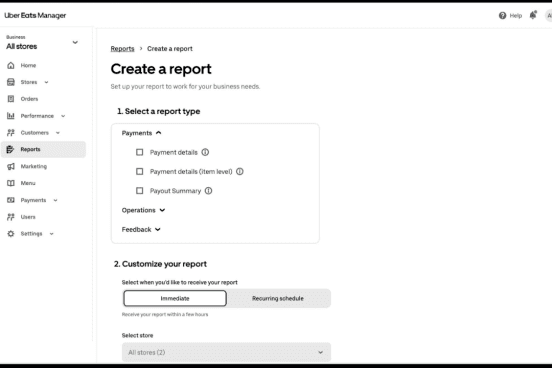Как управлять рестораном с помощью Менеджера Uber Eats
Узнайте, как ориентироваться в Менеджере Uber Eats, входить в систему, редактировать сведения о магазине, корректировать часы работы, управлять несколькими местоположениями, назначать роли, анализировать эффективность, отвечать на отзывы клиентов и использовать комплексные инструменты отчетности.
В этом руководстве
Отчетность
Что такое Менеджер Uber Eats?
Менеджер Uber Eats - это приложение, которое можно загрузить ваш телефон или доступ в Интернете. В Менеджере Uber Eats можно найти полезные инструменты для успешной работы в Uber Eats, такие как редактирование меню, просмотр эффективности работы магазина, создание объявлений и предложений, а также получение налоговых документов и счетов.
Преимущества Uber Eats Manager
Ознакомьтесь с идеями, на основе которых вы можете действовать
Сделайте ваш м�агазин более заметным с помощью рекламы и предложений
Общайтесь со своими клиентами
Получите отчет, налоговые документы и счета
Управление магазином и настройки
Как войти в Менеджер Uber Eats
Этап 1: Если вы никогда не пользовались Менеджером Uber Eats, найдите в папке «Входящие» приглашение в приложение по адресу welcome@uber.com с темой: «Вы можете управлять_именем_магазина в Uber Eats». В письме вы найдете ссылку на приложение, с помощью которого можно принять приглашение в Менеджер Uber Eats.
Этап 2: Загрузите приложение Uber Eats Manager или посетите нашу веб-версию здесь.
Стадия 3: Введите адрес электронной почты и пароль, которые вы использовали при регистрации (отличается от того, который вы используете на планшете), а затем нажмите «Продолжить».
Обзор Менеджера Uber Eats
- Отслеживайте и анализируйте эффективность своего магазина с помощью аналитических данных в режиме реального времени.
- Получайте индивидуальные рекомендации для повышения эффективности работы вашего магазина.
- Легко управляйте магазином, обновляя меню и предложения.
Главная
Home позволяет увидеть сегодняшнюю сводку эффективности ваших магазинов, включая продажи, количество заказов и средний размер билета.
Магазин
Информация о магазине: Просматривайте и редактируйте название, адрес, номер телефона, время работы в праздничные дни и инструкции по получению заказа.
Интернет-магазин: Настройте интернет-магазин, чтобы клиенты могли размещать заказы как на доставку, так и на самовывоз непосредственно через ваш сайт.
Заказы
В разделе «Заказы» вы можете просматривать активные и запланированные заказы, а также предыдущие заказы в режиме реального времени.
Производительность
Продажи: Просматривайте сводку по доходам и продажам по разным каналам.
Операции: Ознакомьтесь с информацией о неточных заказах и возвратах.
Лучшие блюда: Отслеживайте прогресс в получении значка Top Eats.
Клиенты
- Группы клиентов: Просмотр данных о новых, вернувшихся и ушедших клиентах.
- Обратная связь: Получите обзор отзывов клиентов о вашей еде и магазине, а также прочитайте отзывы клиентов и ответьте на них.
Отчеты
Отчеты - это место, где вы можете скачать подробные отчеты о платежах, операциях и отзывах вашего магазина.
Реклама
Ads позволяет создавать кампании и повышать видимость вашего магазина.
Маркетинг
Ознакомьтесь со всеми маркетинговыми инструментами, которые помогут вам добиться успеха в Uber Eats.
Меню
Здесь вы можете редактировать или создавать новые меню, категории и блюда. Вы также можете добавить фотографии еды, упорядочить меню и отметить наличие блюд.
Платежи
Ознакомьтесь с разбивкой заработной платы и доходами, а также просмотрите подробные сведения о доходах по заказам. Вы также можете загружать документы для целей налогообложения и управлять счетами-фактурами. Вы также можете посмотреть реквизиты банковского счета и установить частоту выплат.
Пользователи
Здесь вы можете увидеть всю свою команду и дать доступ к разным страницам в зависимости от назначенной роли.
Настройки
- Общие сведения: Управляйте основными настройками своего магазина.
- Часы работы в праздничные дни: Установите временные часы хранения для особых случаев.
- Время на подготовку: Укажите, сколько времени обычно требуется вашей команде для приготовления еды.
- Документы: Просмотр и загрузка всех соответствующих документов.
Пошаговые инструкции:
- Этап 1: Нажмите на значок меню.
- Этап 2: Нажмите на вкладку Меню.
- Стадия 3: Выберите одно из меню, для которого вы хотите изменить час
- Стадия 4: Выберите дни
- Стадия 5: Добавить время начала и время окончания
- Стадия 6: Нажмите Сохранить.
Как добавить время работы в праздничные дни
- Этап 1: Перейдите на вкладку «Настройки» и нажмите «Часы работы в праздничные дни
- Этап 2: Выберите Добавить еще.
- Стадия 3: Выберите дату и примените измененные часы работы магазина
- Стадия 4: Сохранить
Примечание: Если вы хотите закрыть свой магазин на короткий период времени, вы можете просто установить праздник на этот короткий период времени
Как связать несколько ресторанов
- Этап 1: Чтобы добавить новое заведение, нажмите на название ресторана.
- Этап 2: Нажмите Добавить магазин.
- Стадия 3: Вы можете выбрать, хотите ли вы скопировать все из ваших текущих магазинов и просто изменить некоторые конкретные вещи или если вы хотите начать с нуля со всего
Пользователи
Роли, которые вы можете назначить в наших приложениях
Аналитик
Эта роль предоставляет доступ к аналитике, отзывам клиентов, заказам, отчетам и Top Eats.
Персонал
Эта роль включает в себя все привилегии Google Analytics Only с дополнительными разрешениями на редактирование и просмотр документов, управление часами работы для приема заказов, обновление меню, просмотр онлайн-заказов, редактирование времени подготовки и доступ к отчетам.
Менеджер
Эта роль включает в себя все разрешения для сотрудников с дополнительными возможностями редактирования автоматических ответов на отзывы, просмотра и редактирования счетов-фактур, платежей и налоговой информации, управления доступом пользователей и использования маркетинговых инструментов.
Администратор
Эта роль включает в себя все привилегии менеджера с расширенными полномочиями на изменение банковской информации и обработку изменений владельца.
Как добавить новых пользователей
- Этап 1: Нажмите Пользователи.
- Этап 2: Нажмите Добавить пользователя.
- Стадия 3: Добавьте их имя и адрес электронной почты, и они получат электронное письмо со всей необходимой информацией для доступа к платформе
Анализ производительности
Как анализировать работу ресторана
- Этап 1: Нажмите на значок Производительность.
- Этап 2: Нажмите «Продажи», «Операции» или «Лучшие блюда».
- Шаг 3. На следующем экране отображаются показатели ресторанов, и вы можете изменить период, за который хотите посмотреть данные.
Другие варианты просмотра:
- Продажи: Просматривайте эффективность продаж, общее количество заказов и средний размер корзины.
- Операции: Просмотр данных по неточным заказам (отсутствующие или неправильные позиции), невыполненным заказам и топ позициям, которые клиенты получили некорректно.
- Лучшие блюда: Посмотреть статус ресторана «Лучшие блюда».
Как анализировать операционную эффективность
- Этап 1: Нажмите на значок Производительность.
- Этап 2: Нажмите на операцию
- Шаг 3. На следующем экране отобразится производительность вашего магазина, и вы можете изменить период, в течение которого вы хотите посмотреть данные.
Здесь вы можете увидеть данные о неточных заказах (отсутствующие или неправильные позиции), невыполненных заказах и главных позициях, которые клиенты обычно получают некорректно.
Отзывы клиентов
Как взаимодействовать с клиентами
Информация о клиенте
Доступ к информации о клиенте
Этап 1: На главной странице перейдите на вкладку «Клиенты» в Менеджере Uber Eats.
Этап 2: Выберите Группы клиентов, чтобы получить подробную информацию о ваших клиентах.
Ваши клиенты сгруппированы по трем категориям:
- Новое: Первый заказ за последние 30 дней
- Возврат: Клиенты, сделавшие заказ более одного раза за последние 30 дней.
- Истекло: Нет заказов за последние 30 дней.
�Просмотр дополнительных данных о клиентах
В правом верхнем углу выберите вкладку Классические данные.
В этом разделе представлена информация о:
- Преобразование меню: Насколько хорошо ваше меню привлекает клиентов.
- Новые клиенты: Аналитические данные о недавно привлеченных клиентах.
- Удержание клиентов: Данные о том, насколько хорошо вы удерживаете клиентов.
Коммуникация с клиентами
Отвечайте на отзывы клиентов
Этап 1: Выберите вкладку «Отзывы» и нажмите «Отзывы».
Этап 2: Чтобы ответить на отзыв клиента, выберите отзыв, на который хотите ответить.
Совет: Ваш ответ появится в виде push-уведомления в приложении Uber Eats, в виде баннера в приложении и на витрине вашего магазина.
Напишите клиентам о заказах
Этап 1: Если у вас возникла проблема с заказом, например недостающие или невыполненные позиции, перейдите на вкладку «Заказы».
Этап 2: Выберите «Проблема с заказом», а затем - «Не выполнено».
Стадия 3: Нажмите Написать клиенту, введите сообщение и при желании добавьте предложение.
Стадия 4: Нажмите Отправить, чтобы связаться с клиентом напрямую.
Как проверить обратную связь о блюде в меню
Клиентам предлагается оценить каждый товар (большим или большим пальцем вверх или вниз) после получения заказа.
- Средний рейтинг основан на том, сколько предметов получили большой палец вверх по сравнению с большим пальцем вниз.
- Наиболее распространенные проблемы, отмеченные вашими клиентами.
- Обзор товаров с самым высоким и самым низким рейтингом. Нажмите на каждый из них, чтобы посмотреть отзывы.
- Отзывы за последние семь дней. Чтобы просмотреть сведения, связанные с любым отзывом, нажмите «Посмотреть заказ».
Чтобы проверить обратную связь по пункту меню:
- Этап 1: Нажмите на значок меню.
- Этап 2: Перейдите на вкладку «Пункт меню».
Отчетность
Типы отчетов, которые вы можете запросить
Отчеты делятся на 3 направления:
- Платежи: Отчеты о платежных реквизитах и сводка выплат.
- Операции: Отчеты по истории и точности заказов, топ неточных позиций или заказов, время простоя.
- Обратная связь: Отчеты о клиенте, обратной связи по доставке и обратной связи по позиции меню.
Услуги
Услуги
Технологии
Управляйте заказами
Упрощайте операции
Увеличьте продажи
Привлекайте клиентов
Наши пользователи
Наши пользователи
Цены
Информация
Поддержка партнеров
Полезная информация
Связаться с нами